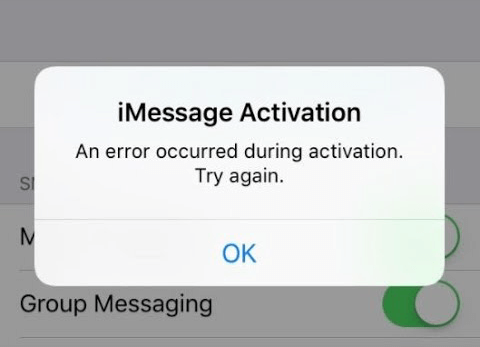
El envío fluido de mensajes en iMessage puede contrarrestar un contratiempo. Esto aparece principalmente con un error que dice que iMessage se desconectó. Esto es un inconveniente ya que le impedirá recibir y enviar mensajes en el iMessage. Entonces, si encuentra este problema en su iPhone a continuación, hay una manera fácil de solucionarlo.
La siguiente resolución funciona en todos los iPhone, incluidos iPhone 6, iPhone 7, iPhone 8, iPhone SE (2020), iPhone X, XS, XR, serie iPhone 11 e incluso en la serie iPhone 12 que incluye el iPhone 12 Mini.
Método 1: comprobar el servidor de iMessage
Lo primero que debe hacer es asegurarse de que el problema no provenga de los fines de Apple. Para estar seguro, debe asegurarse de que el servidor iMessage no esté inactivo. Para ello, vaya a la Página web de estado del sistema.
Debería ver verde al lado del iMessage, si no, entonces el servidor está inactivo y tendrá que esperar a que Apple ratifique el problema.
Método 2: reinicia tu iPhone
Reiniciar tu iPhone podría ser una solución simple. Debe reiniciar su iPhone e intentar abrir la aplicación iMessage nuevamente. Para reinicia tu iPhone es muy simple dependiendo del modelo del dispositivo.
Método 3: habilitar y deshabilitar iMessage
Paso 1: Abra la aplicación Configuración y vaya a Mensajes.
Paso 2: Ahora apague el interruptor junto a iMessage.
Paso 3: Espere unos segundos y vuelva a encender el interruptor.
Intente iniciar sesión en iMessage y vea si el problema se solucionó.
Método 4: verifique la ID de Apple utilizada para iMessage
Paso 1: Ve a Ajustes > Mensaje > Enviar recibir.
Paso 2: asegúrese de agregar su ID de Apple; de lo contrario, toque Usar su ID de Apple para iMessage para iniciar sesión.
Paso 3: Para restablecer la ID, toque ID de Apple y seleccione Cerrar sesión en la ventana emergente.
Paso 4: Luego puede reiniciar su dispositivo e iniciar sesión nuevamente en la ID de Apple.
Método 5: restablecer la región de iMessage en iPhone
Para hacer eso, ve Ajustes > Mensaje > Enviar recibir > toque ID de apple > Cambiar locación > toque Provincia > seleccione la región actual y presione guardar. También debe verificar si su fecha y hora son correctas.
Método 6: use la fecha y la hora correctas
Paso 1: Vaya a Configuración y toque General.
Paso 2: Seleccione Fecha y hora y compruebe si la zona horaria es correcta
Paso 3: A continuación, active el interruptor junto a Establecer automáticamente.
Método 7: Actualiza tu iPhone
Asegúrese de que su iPhone esté funcionando con la última actualización de iOS. Para hacer eso, vaya a la aplicación Configuración> General > actualización de software. Descargue e instale la actualización si está disponible.
Método 8: restablecer la configuración de redes en iPhone
Restablecer la configuración de red de su dispositivo borrará todas las redes WiFi guardadas, VPN, dispositivos Bluetooth y otras configuraciones de red. Simplemente anote la contraseña necesaria porque deberá configurarla nuevamente.
Paso 1: Inicie la aplicación Configuración y toque General
Paso 2: Desplácese hacia abajo hasta Restablecer.
Paso 3: Seleccione Restablecer configuración de redes.
Paso 4: Introduzca la contraseña del dispositivo para confirmar la acción.
Paso 5: Listo, intente iniciar sesión en su iMessage nuevamente.
Con estos métodos anteriores, debería poder corregir el error de cierre de sesión de iMessage en su teléfono Apple. Si el problema continúa, dale algunas veces como un día e intenta iniciar sesión nuevamente.
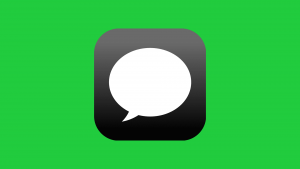






Deje un comentario